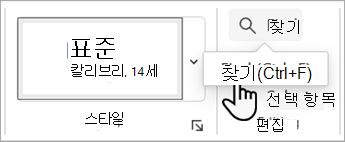문서에서 텍스트를 찾으시나요? 탐색 창을 사용하면 문자, 단어 및 구를 찾을 수 있습니다. 원하는 경우 다른 텍스트로 바꿀 수도 있습니다.
웹용 Word 읽기용 보기에 있는 경우 문서 편집 > 편집 을 선택하여 편집 보기로 전환합니다.
편집 보기에서 탐색 창을 열려면 Ctrl+F를 누르거나 홈 > 찾기를 선택합니다.
문서에서 검색 상자에 입력하여 텍스트를 찾습니다. 웹용 Word 입력을 시작하는 즉시 검색을 시작합니다. 검색 결과의 범위를 더 좁히려면 필터 아이콘을 선택하고 전체 단어의 대/소문자만 일치를 선택합니다.
팁: 돋보기가 표시되지 않으면 문서 내 검색 상자 끝에 있는 X를 클릭합니다. 돋보기가 다시 나타납니다.
검색이 완료되면 문서 내 검색 상자 끝에 있는 X를 선택합니다.